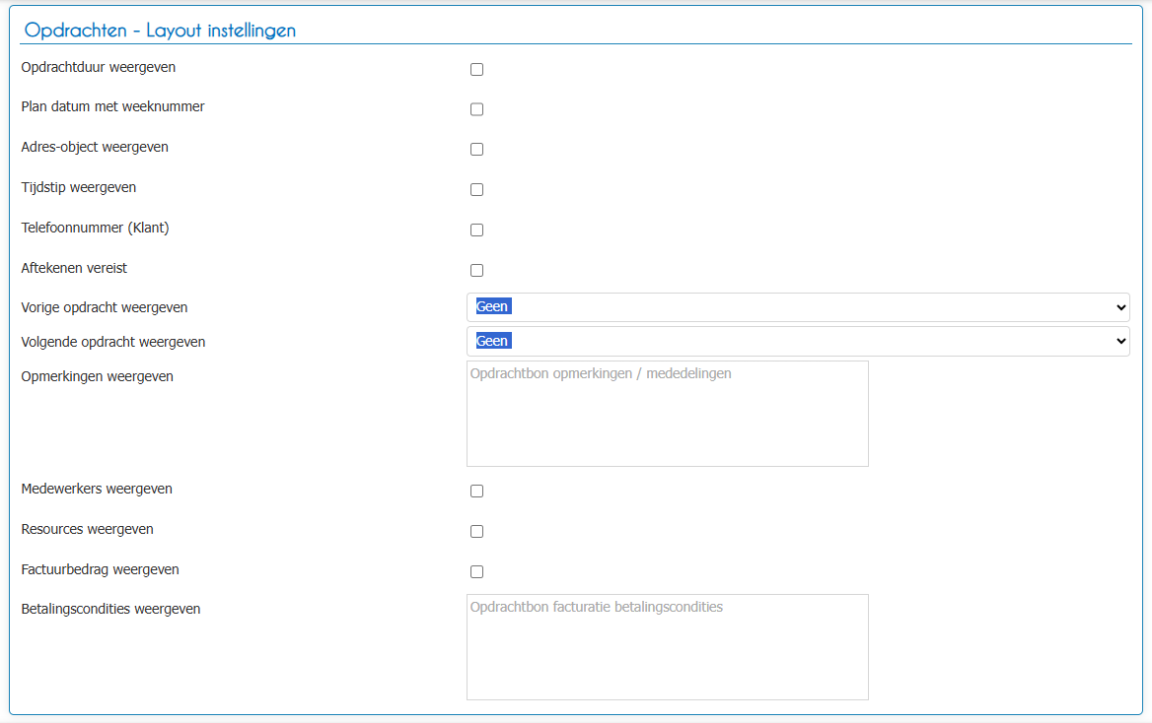- U bent hier:
- Home
- Handleiding
- Opdrachtbon
- Lay-out opdrachten bon
Welke informatie er getoond word op de opdrachtbon kan je zelf vooraf bepalen.
De opdrachtbon word gegenereerd aan de hand van de ingestelde opdracht en vooraf ingestelde instellingen.
Deze bon kan op meerdere manieren gedeeld worden met bijvoorbeeld het personeel en of de klanten.
Per Hoofdaannemer kan er een eigen opdrachtbon Lay-out worden ingesteld.
Voor meer info over de hoofdaanemer klik hier; https://support.planwas.nl/handleiding/relaties/lay-out-per-hoofdaannemer-/
Hieronder vertelen wij welke verschillende opties er zijn bij het vooraf instellen van de opdrachtbon Lay-out.
Ga naar instellingen → Planning & Opdrachten → Lay- out instellingen
Onderstaande gegevens worden gebruikt binnen het systeem bij alle berichten die vanuit het systeem worden verzonden.
Denk hierbij aan de opdrachtbon maar ook de E-Mail tamplate- Notificatie dienst enz.
Allereerst kom je bij de Lay-out instellingen hier dient het bedrijf logo te worden toegevoegd.
Vervolgens vul je alle bedrijf adres gegevens in en kies je voor de gewenste uitlijning.
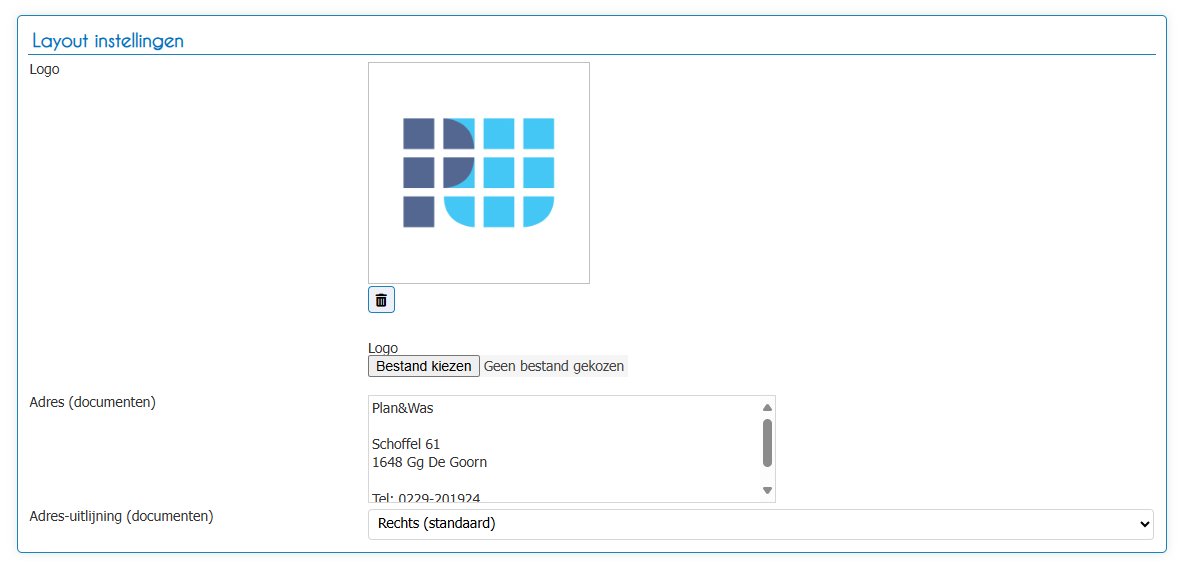
Bij de opdrachten -Layout instellingen ga je kiezen wat er wel en niet getoond dient te worden op de opdrachtbon.
Voor je de instellingen aan vink bedenk dan wie deze bonnen allemaal mogelijk gaan inzien.
Wanneer de bonnen alleen door het personeel wordt ingezien kan het zijn dat je andere informatie toont dan wanneer ze ook aan de klanten worden toegezonden.